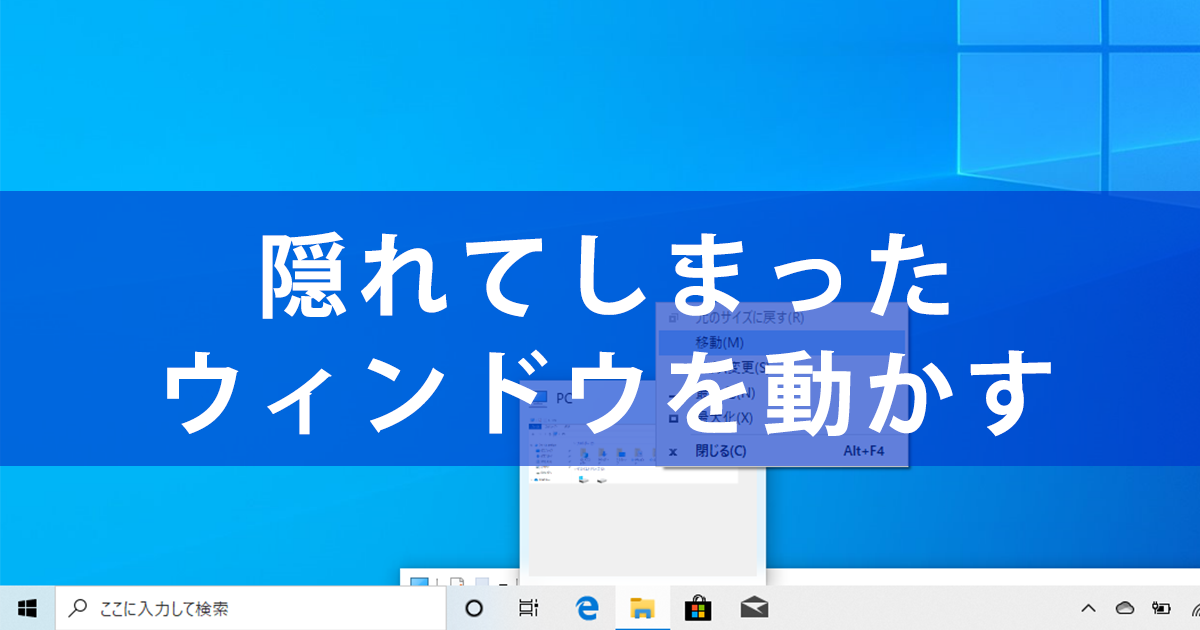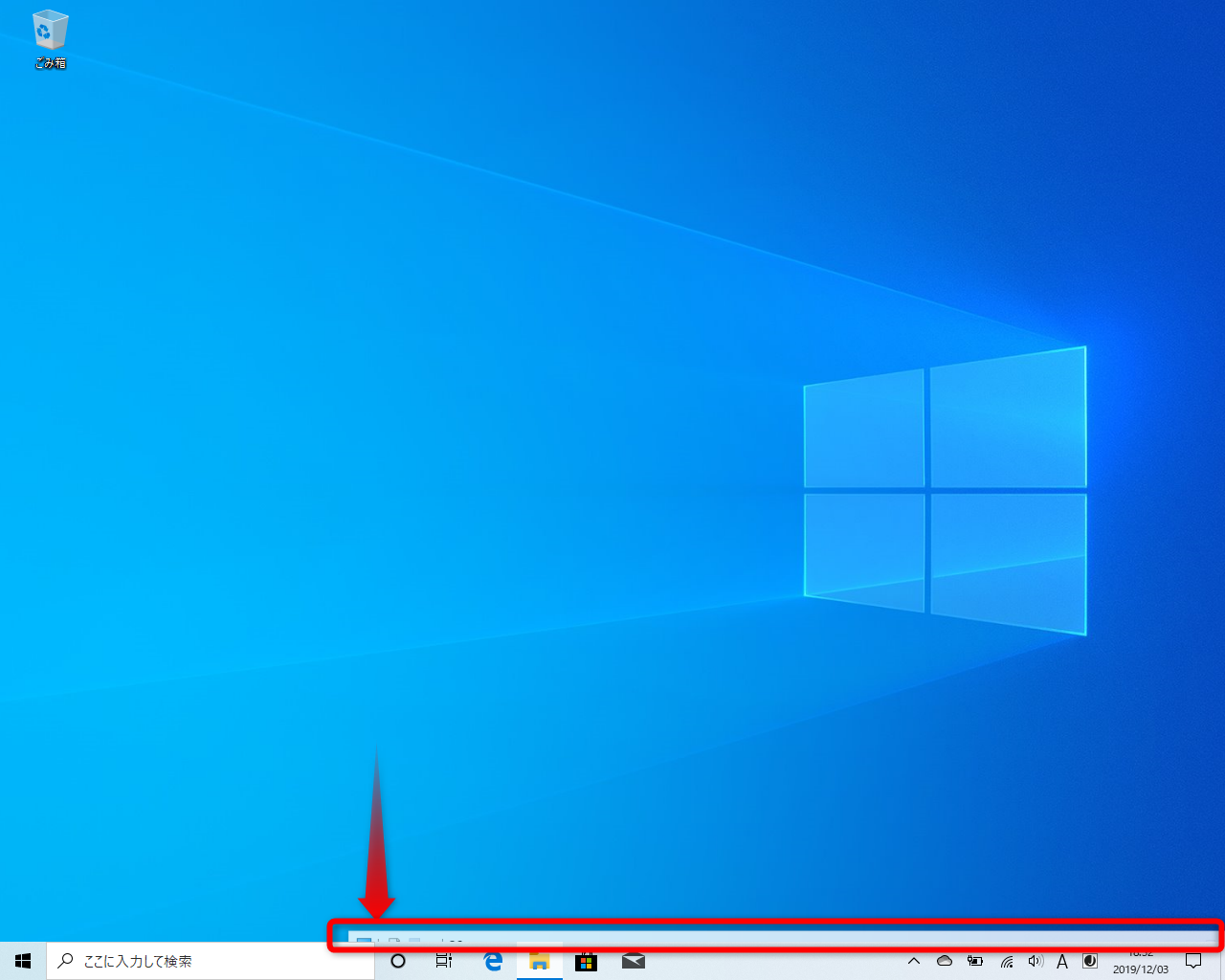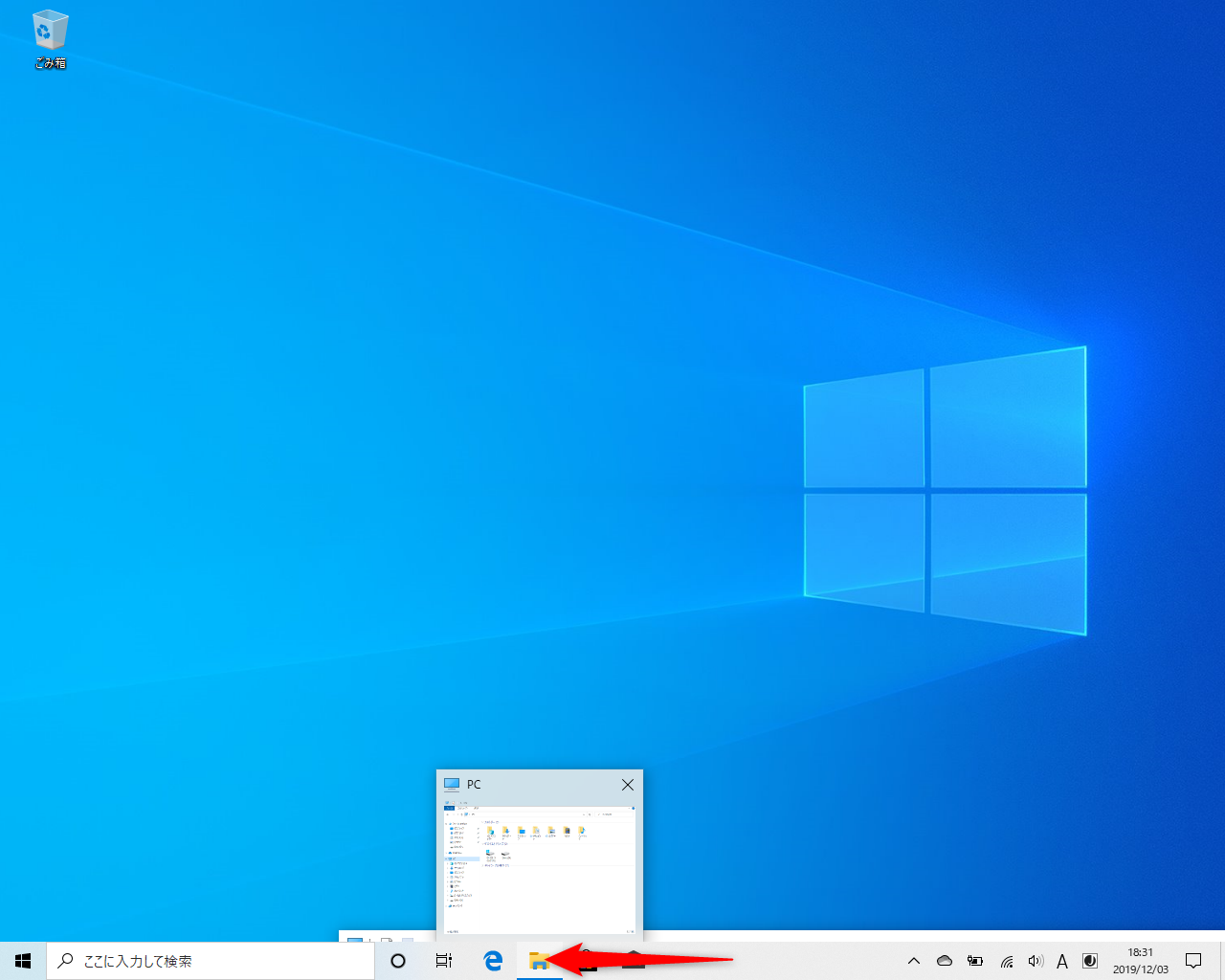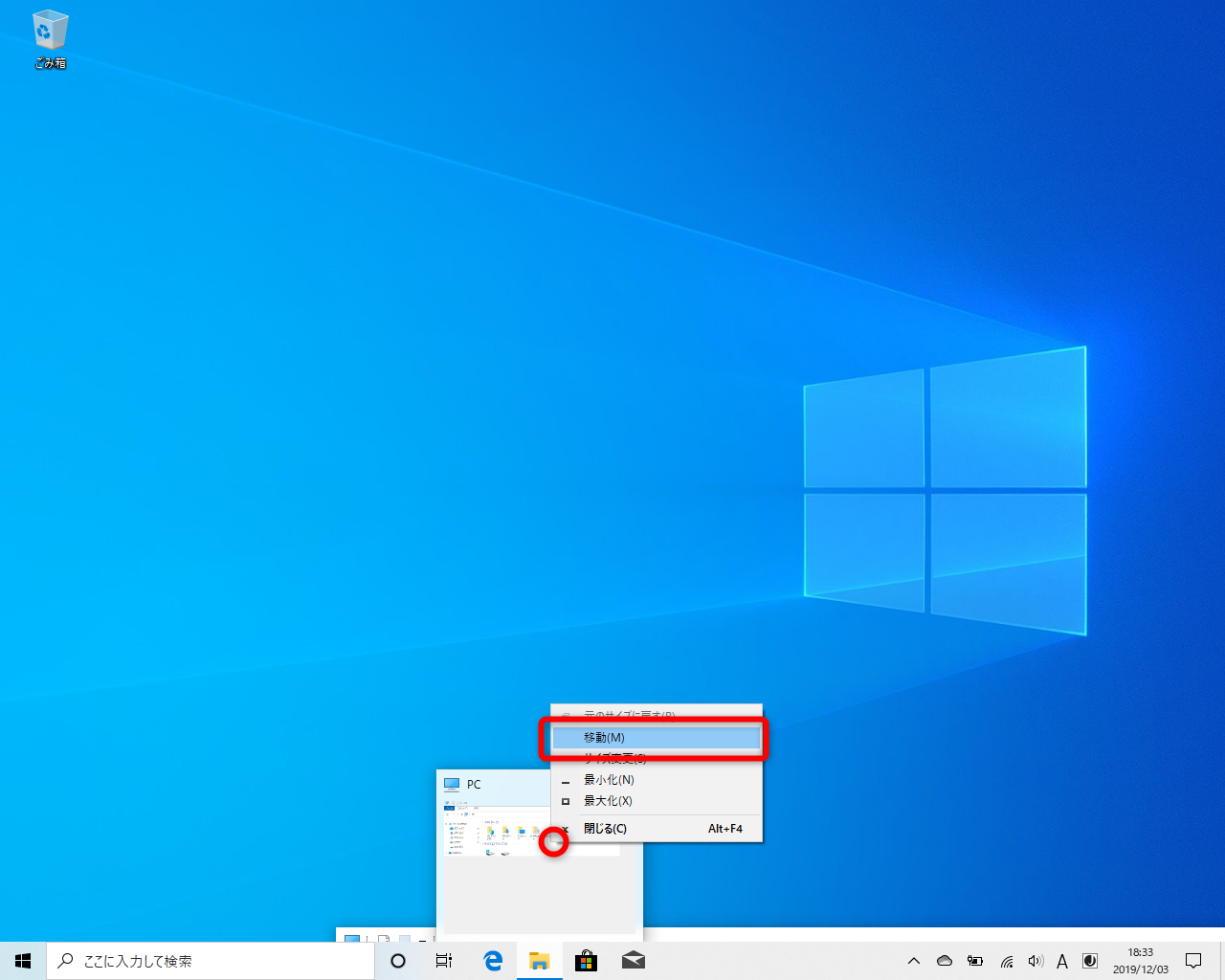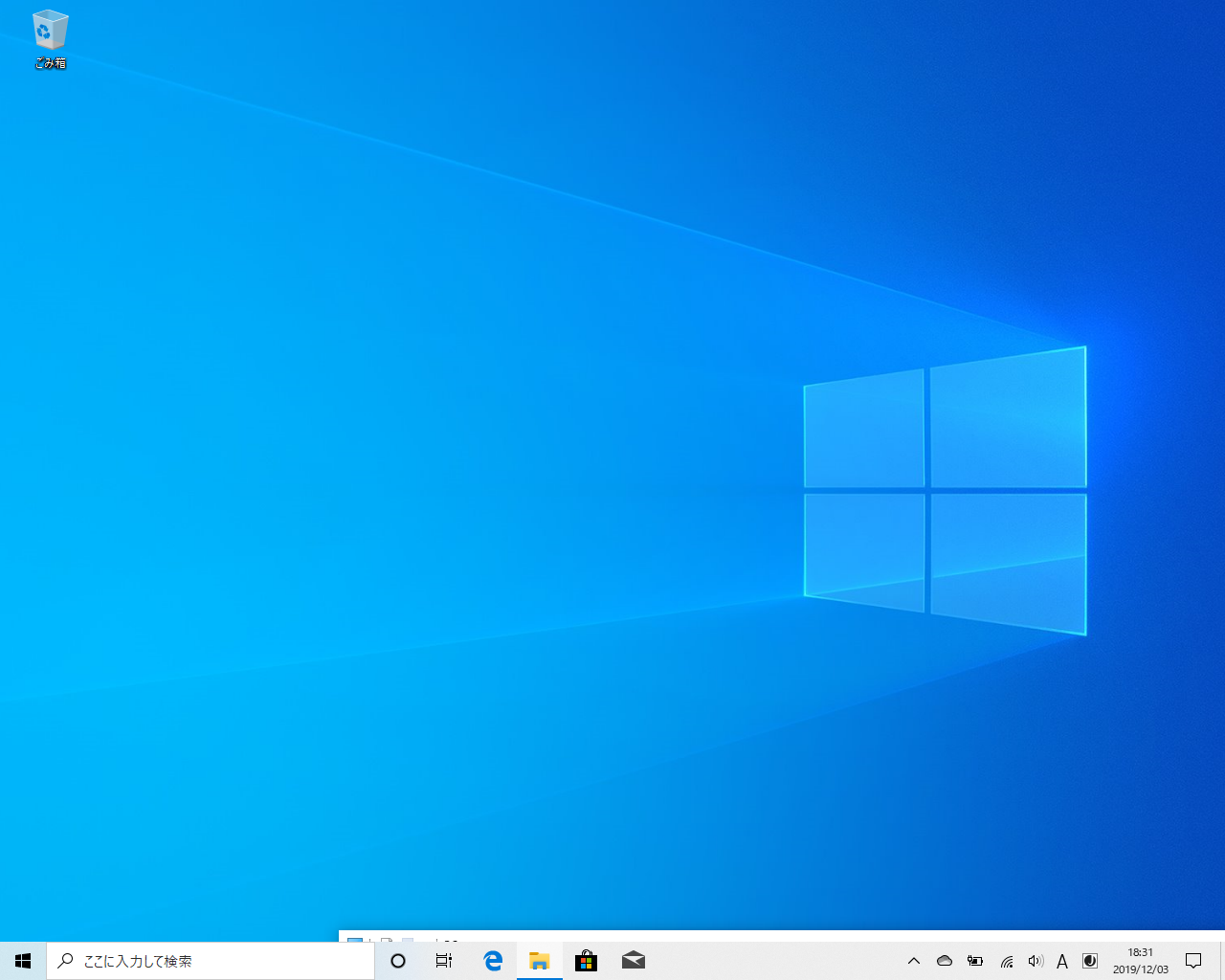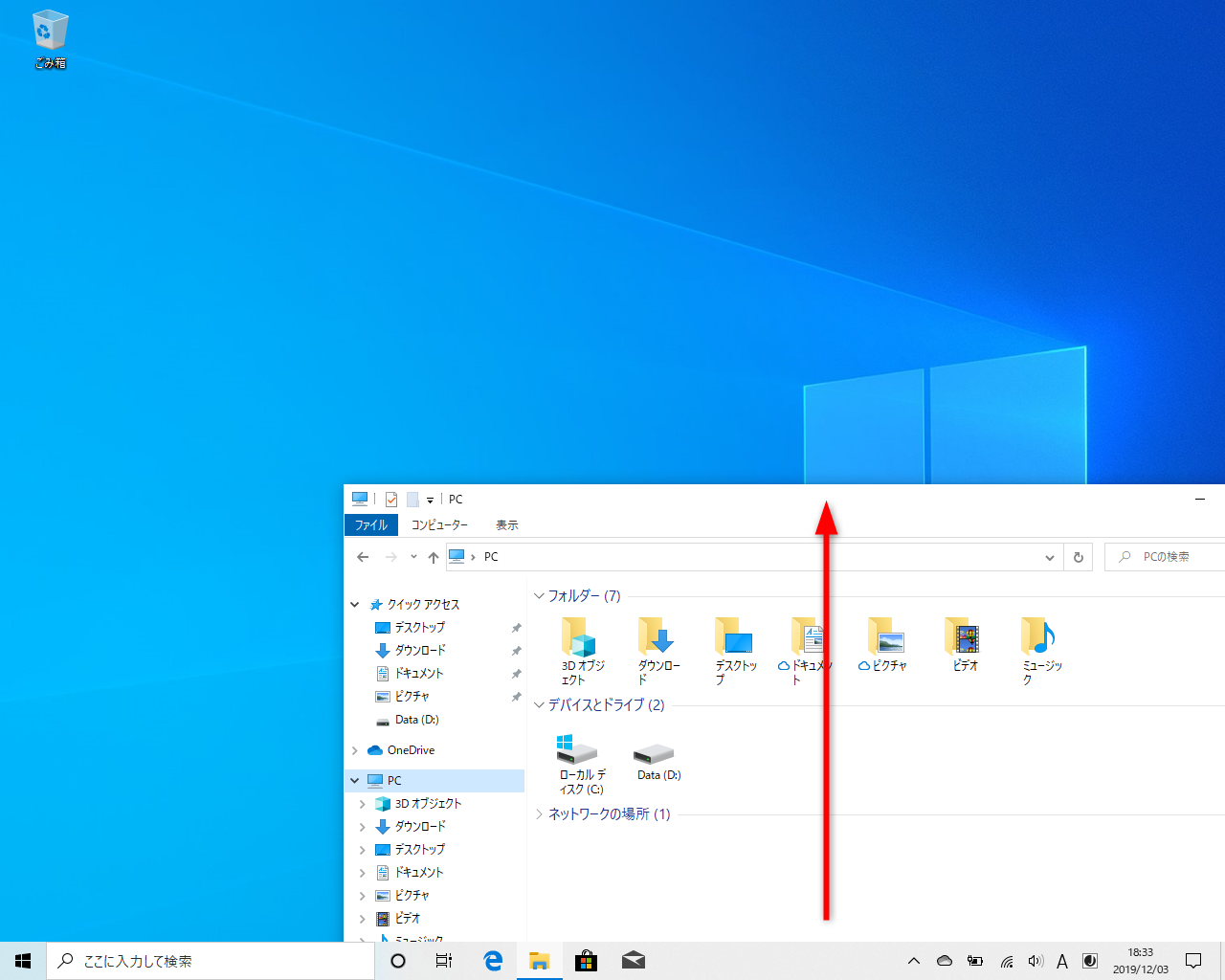【Windows Tips】は、仕事や家庭で役立つWindows 10の便利な小技を紹介していく連載です。アップデートによって追加された新機能も随時解説します。毎週水曜日更新。
どうしてもドラッグできないウィンドウを動かす
エクスプローラーやOfficeアプリなどのウィンドウが画面の端から出てしまい、どうやっても移動できない......なんてこと、ありませんか? こんな状態です。
ウィンドウのほとんどが画面の下側に出てしまいました。タスクバーにはアイコンが表示されているので、ウィンドウが存在するのは間違いないのですが。
上の画面では、タスクバーの下にエクスプローラーのウィンドウが隠れています。マウスでもつかめない位置に移動してしまうと、どうすればいいのか途方に暮れてしまいますよね。こうした現象は、無意識にウィンドウをドラッグしたときや、マルチディスプレイを切り替えたときなどに起こりがちです。
【Windows Tips】第26回では、画面の端に寄ってしまったウィンドウを動かす方法を紹介します。
キーボードで移動できる状態にして解決
この状況を打開するカギは、タスクバーにあります。タスクバーのアイコンにマウスポインターをあわせて、移動したいウィンドウのサムネイルを右クリック→[移動]を選択しましょう。
1ウィンドウのサムネイルを表示する
タスクバーのアイコンにマウスポインターをあわせると、サムネイルが表示されます。
2ウィンドウを移動できるようにする
サムネイルを右クリックして[移動]を選択します。
3隠れているウィンドウを移動する
一見、何も変化がないように見えますが、隠れているウィンドウが選択された状態になっています。そのままキーボードの矢印キーを押してください。この例では[↑]キーを押し続けました。
4ウィンドウが表示された
隠れていたウィンドウが上に移動し、画面上に表示されました。[Enter]キーを押すと移動を確定します。
マウスで操作できる位置まで移動できたら、あとはいつも通りです。簡単な操作ですが、いつか役立つことがありますよ。
なお、タスクバーのアイコンを右クリックして[ウィンドウを閉じる]を選択し、もう一度ウィンドウを開き直せば解決する場合もあります。上記の方法は、それでもダメなときの対処法として覚えておいてください。